Synology DSM 5.0 Beta 活動分享, 平面化更簡潔全新介面


DSM已準備進入5.0的全新介面,在5.0的新介面主要採用平面化與更簡潔的圖像式設計,除了介面的改動,應用程式的圖示與應用的介面,也因應DSM 5.0的新介面,做了大大小小的更動。並且可以替NAS同步公有雲的檔案,例如Dropbox、Google Drive等等。而DSM 5.0 Beta將在一月下旬正式開放測試,對DSM 5.0的朋友來看看這次又有什麼新功能問世吧!
Synology DSM 5.0 Beta
Synology
發表會簡報:http://download.synology.com/download/marketing/DSM5.0_Beta_photo/
發表會影片
DSM 5.0 Beta 介紹:http://www.synology.com/zh-tw/dsm/dsm5_0_beta
DSM 5.0 Beta 下載:http://www.synology.com/zh-tw/support/beta_dsm_5_0
此次DSM 5.0的更新,在介面上主要是平面與簡潔化的設計,除此之外小工具可以擺在桌面或者上方的工具列。而原本左上的功能表,改成一整頁的應用程式顯示,就像Android與iOS的所有應用程式一樣。還有QuickConnect的全面支援、MyDS Center,分享檔案可以指定分享給FB或者G+的朋友、新功能Text Editor線上編輯文字檔案。
還有Cloud Station支援NAS與NAS間的同步,也讓用戶端可以同步多台Cloud Station。新功能Cloud Sync支援同步Dropbox、Google Drive等公有雲,還有行動應用的DS App的更新。在企業方面,則是推出強大的CMS管理伺服器功能,可以透過一台管理伺服器,管理旗下眾多連結的伺服器,甚至建立Scale-Out叢集整合運算與儲存的聚集。
整體來說非常有料的更新,功能越來越豐富的DSM 5.0真期待能快點更新來玩。
這次發表會,有別以往將活動日子改到星期六,而且時間拉長整整一天的議程。上午主要是介紹與DEMO新功能,而下午則分為8場不同主題的議程自由報名參加。接著我就依照照片來跟大家分享這次DSM 5.0的新功能與活動囉!

難得一見的Synology Showgirl
活動外面的攤位,則是依照DSM的各個功能來擺設攤位,並且可以蓋章集滿八點(你在G8點就可以抽獎)可以參加活動抽獎喔!第一攤是網路監控的功能,想必這大家肯定很熟悉
網路監控
串聯無界,DSM 5.0開始QuickConnect全面支援DSM的所有應用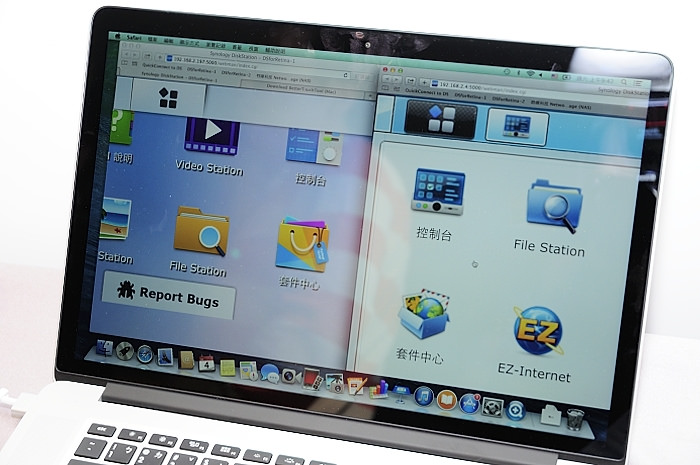
並且支援Retina等級的顯示
串流影音的功能
手機端的DS App也是強力支援
雲端同步,Cloud Station可以NAS之間相互同步,用戶端可以與多台NAS同步,此外Cloud Sync可以同步DropBox等公有雲端
CMS可以集中管理所有NAS,建立起運算、儲存的叢集
WD擺設的攤位,展出NAS專用的RED、SE與RE等級硬碟
WD硬碟
VIVOTEK
Seagate NAS HDD

第三方的開發Kinghood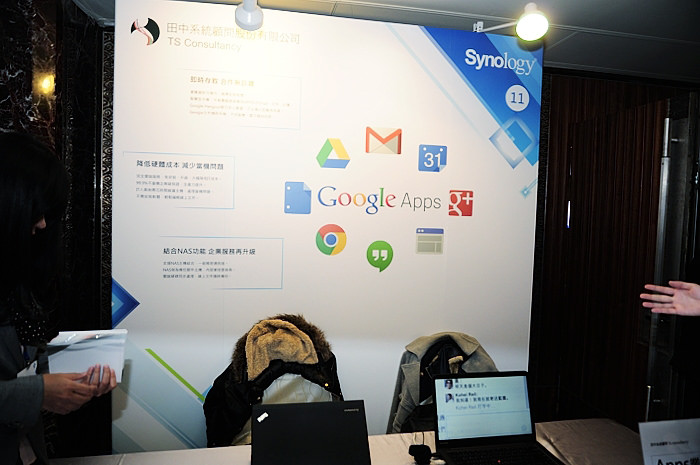
整合Google Apps 田中系統顧問
本次的抽獎禮!早上就送20台DS214se,最後還送3台DS1513+、DS1813+,真是超級大手筆
上午活動是介紹DSM 5.0的新功能,活動即將開始拉
串聯無界 分享無限
本次美麗的主持人
群暉的總經理許格超先生先來回顧今年群暉的獎項與肯定
接著是請到群暉產品經理 MAX 來分享新的DSM 5.0
主要是三個方向,新的介面、跨雲端與行動生活
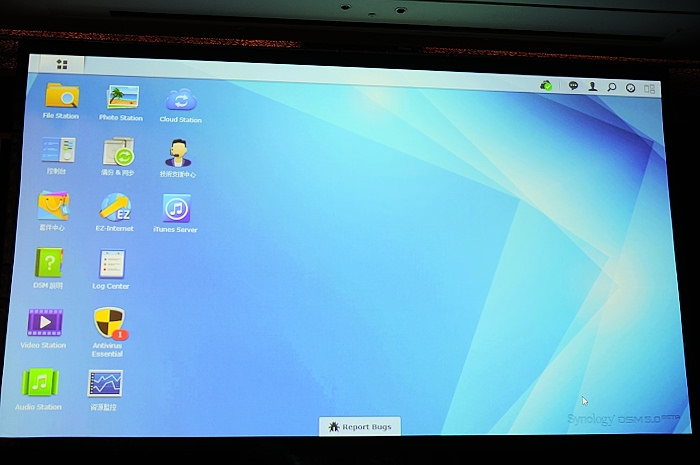
全新的介面,感覺上就是走平面化與更簡潔的設計,並且加大圖示的大小與間距,讓觸控可以變得更方便,而在圖示上主要將立體的圖示給壓平些,但是在色調上我覺得變得更活潑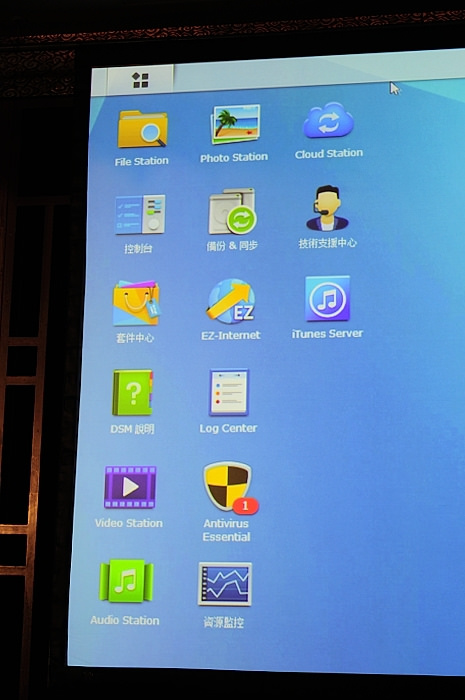
比較特別的是原本左上的功能表,改為一整頁的呈現方式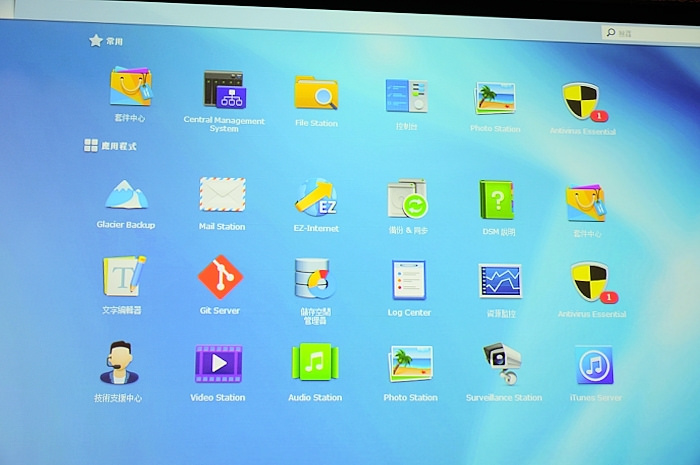
在DSM 4.0當中的左上角是以功能表的方式呈現,而在DSM 5.0則是將所有的應用呈現在一整個頁面上,並且會列出常用的應用程式,這或許就像是iOS與Android的所有應用程式的介面,在這介面一樣可以拖拉圖示到首頁等功能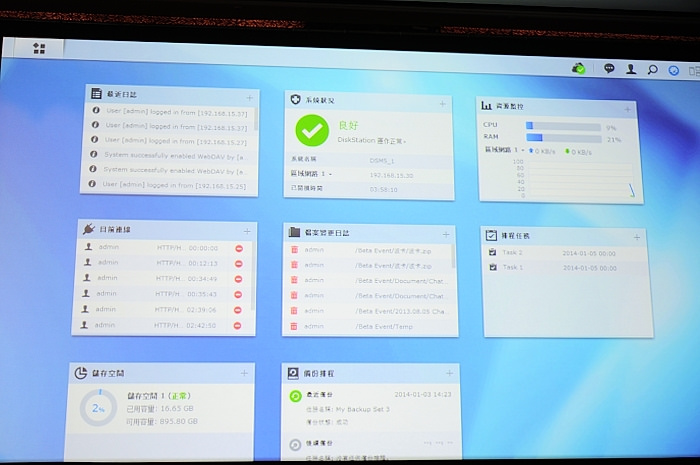
而原本的小工具,都集中在右上角中,只要開啟後就可以看到,這些小工具也能自訂到桌面或者上方的工具列上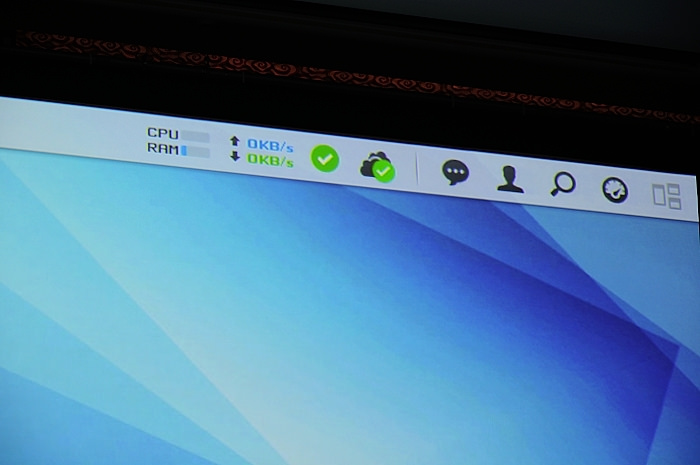
就像這樣,把小工具縮到工具列上顯示
QuickConnect非常方便,有時候我懶得輸入DDNS的網址,也會直接輸入QuickConnect的代號來連線,現在支援所有套件的快速連結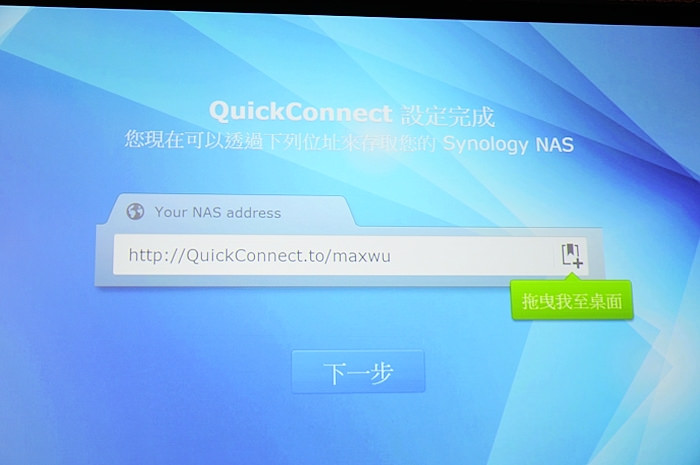
QuickConnect也提供QuickConnect.to/的方式讓您可以免去繁雜設定,直接在外網連回家中NAS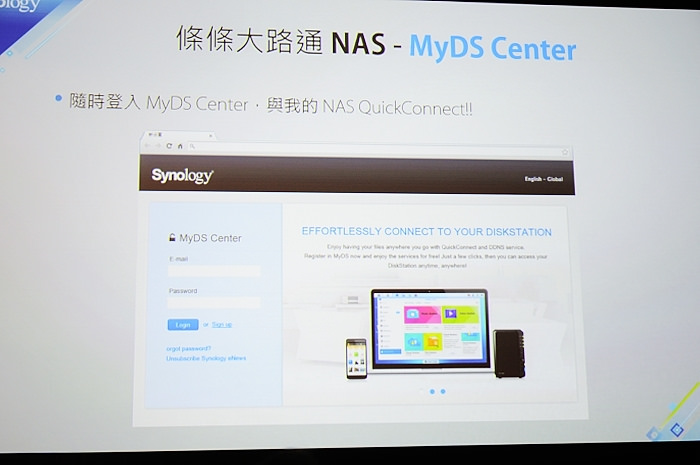
MyDS Center的網頁,也會提供剛剛上述QuickConnect的網址喔!(讓服務變得更完整了)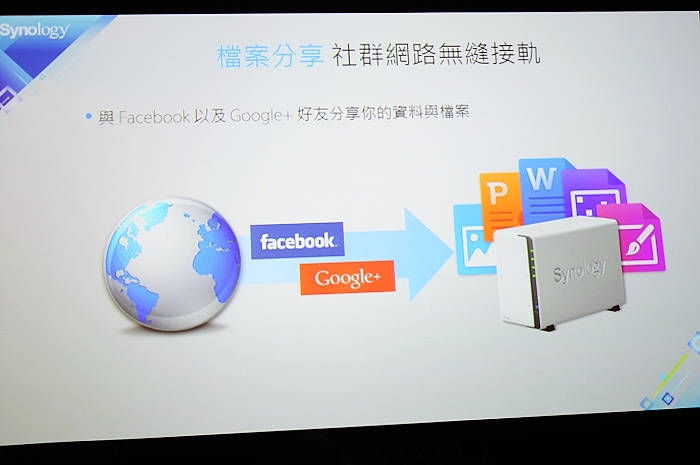
檔案分享,可以指定分享給FB或者G+上的某人,也只有這個被分享的人,才有權得到下載網址喔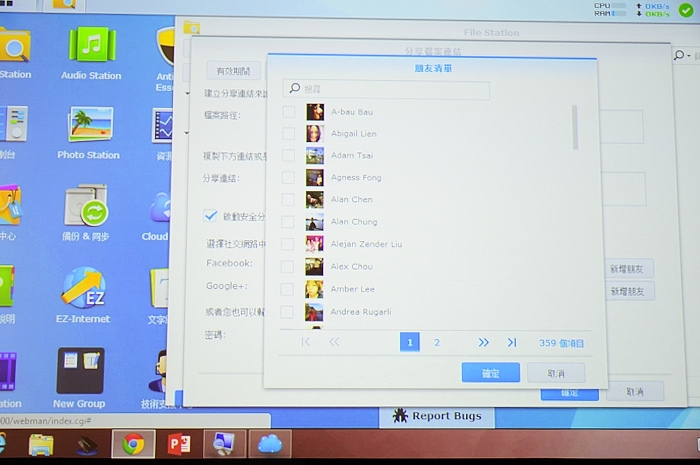
分享檔案連結時,需授權FB或者G+權力給DSM,這樣分享出去的連結,要下載也需要登入FB或者G+才可以喔!
新功能Text Editor,用來編輯NAS WEB檔案挺方便的,要等Beta才知道其功能完不完整以及能夠上色的語言,還有DEMO時讀檔案有點慢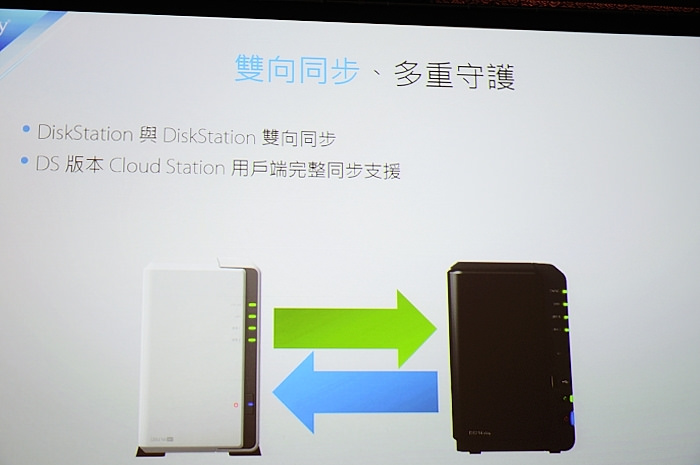
雙向同步,NAS與NAS間的Cloud Station同步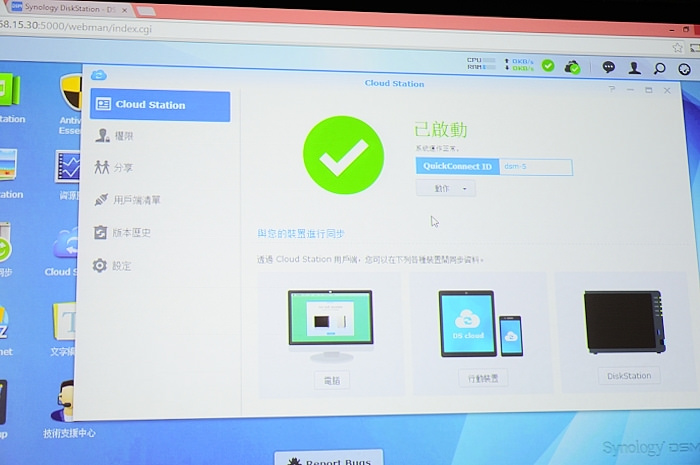
Cloud Station可以同步電腦或者行動裝置,現在也能在同步DiskStation了,兩台NAS間的某個共用資料夾互相同步,好友傳檔更方便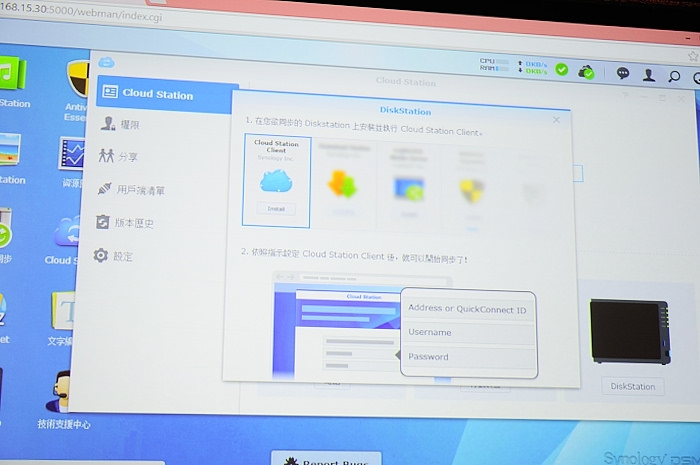
設定畫面
用戶端可以同步多台NAS的DiskStation,這樣家中或者公司各有一台NAS,要同步也很方便
設定畫面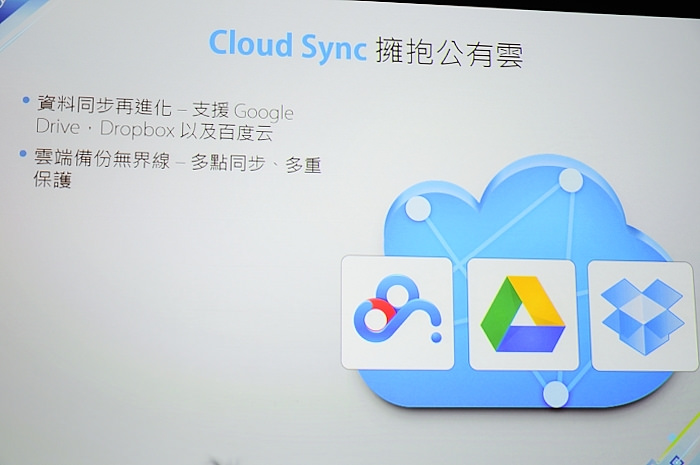
新功能 Cloud Sync,採用與Cloud Station相同的介面,但可以用來新增Google Drive與Dropbox還有百度雲等公有雲端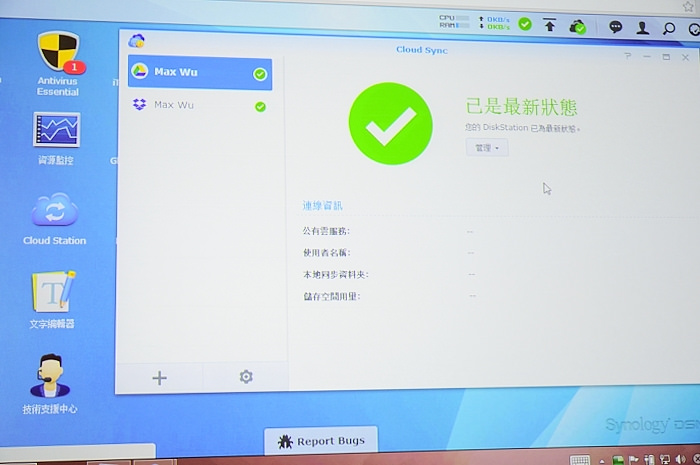
Cloud Sync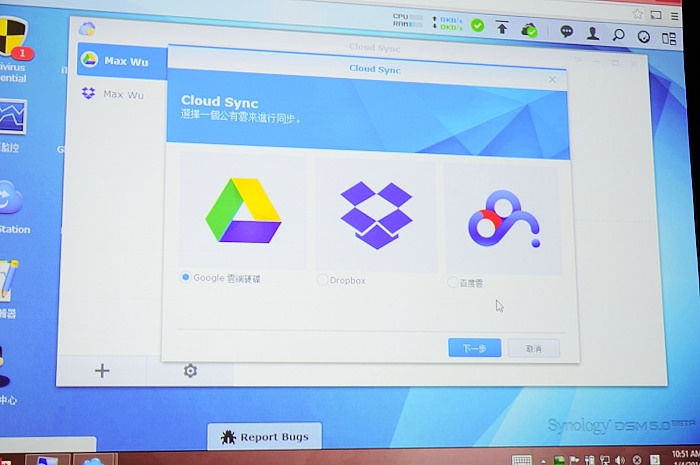
設定畫面
Photo Station支援樹狀分類
可以將影片上傳至Youtube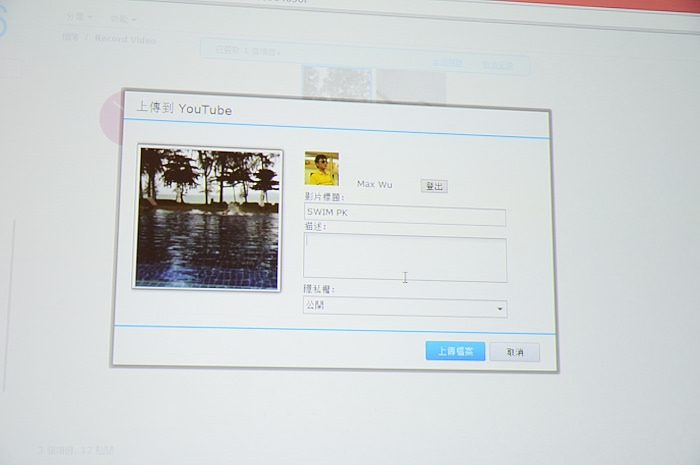
上傳至Youtube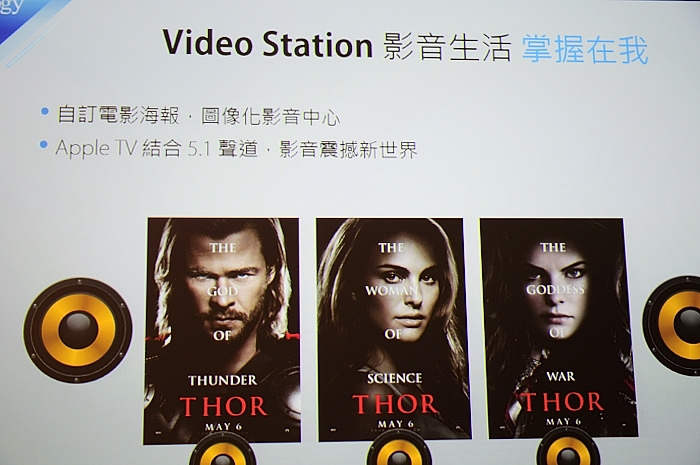
Video Station可以自訂電影海報,是指定特別檔名就會默認為海報。Apple TV結合5.1聲道
Chromecast支援Audio與Video Station的串流功能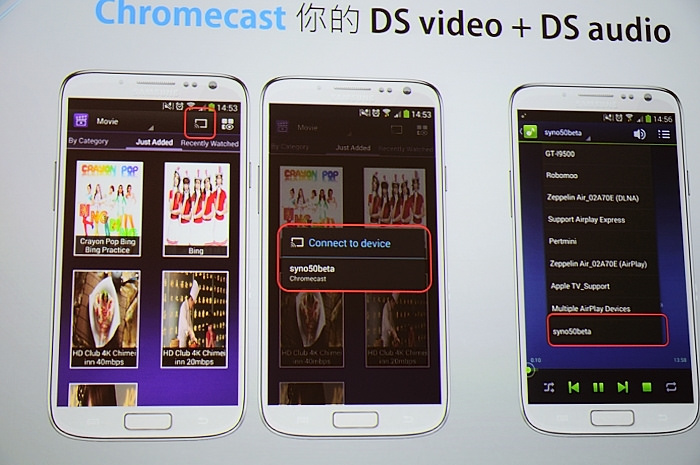
Chromecast操作
三星的智慧電視也支援DS Video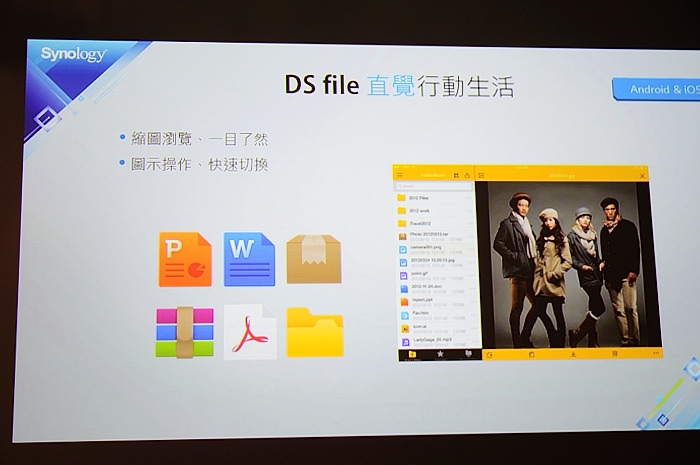
DS file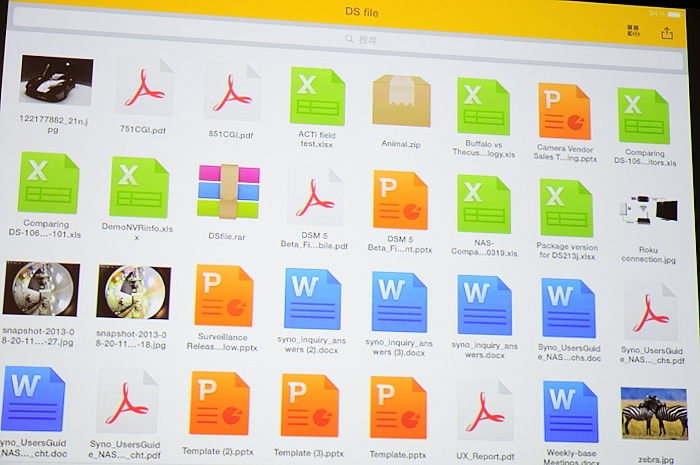
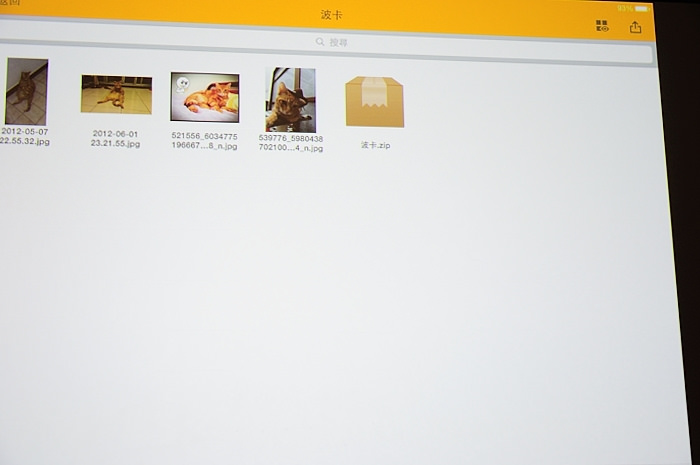

DS cloud
DS photo+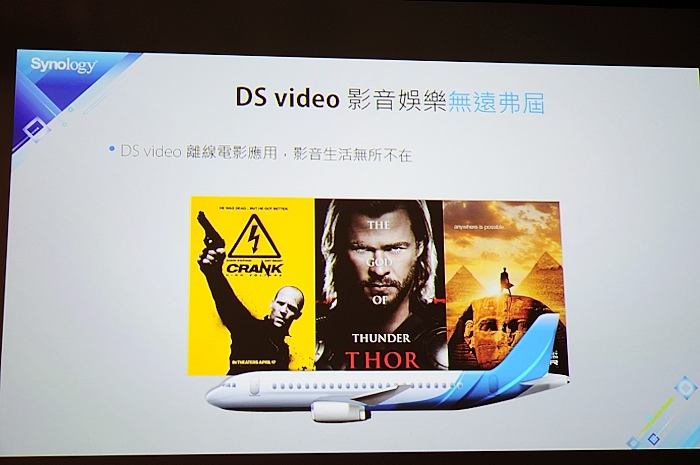
DS video支援離線瀏覽,可以將影片下載回行動裝置端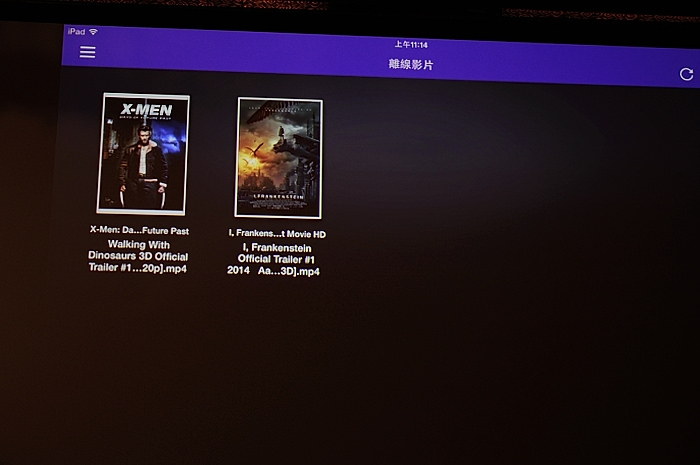
離線影片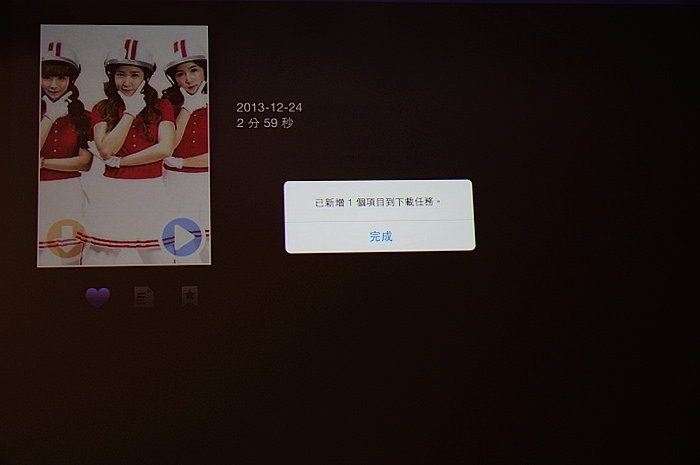
在影片的海報中,左手邊有個下載的按鈕,按下就能將檔案儲存回手邊的裝置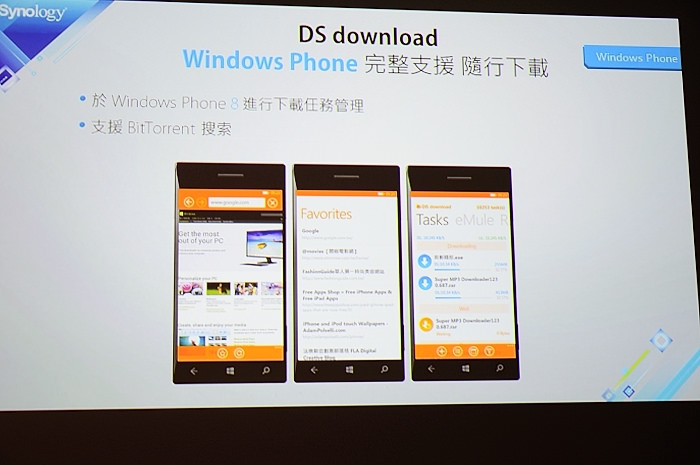
DS download支援Windows Phone 8
上述都是些家用娛樂功能的改動,接著來到企業部分,這就由Wayne 產品經理來分享
這部分也是都跟雲有關
儲存管理的問題,這是多伺服器的管理員所面臨的問題
群暉推出全新的CMS應用,可以用來管理眾多伺服器
可以自動化管理大量伺服器與自動套用規則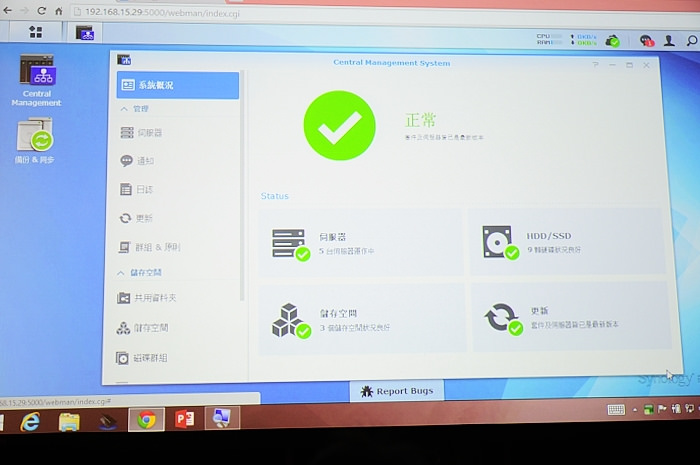
CMS介面,可以了解目前管理的伺服器與硬碟數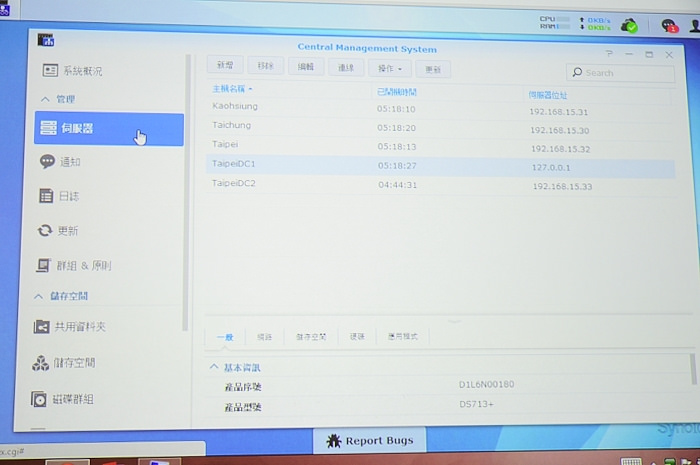
每台伺服器的資訊都會呈現出來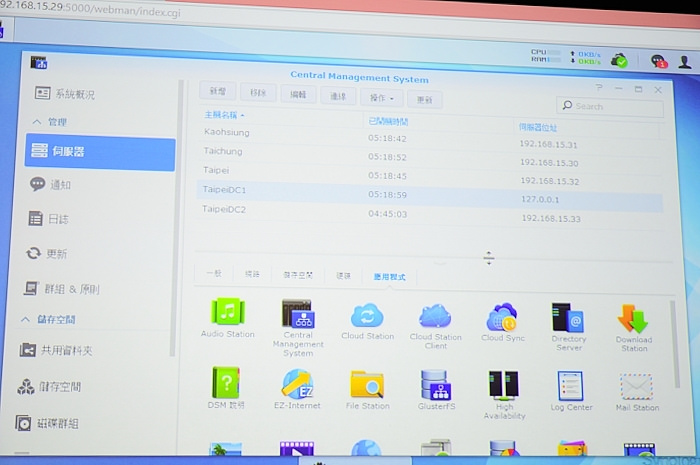
並且可以快速地連結到該伺服器的功能設定頁面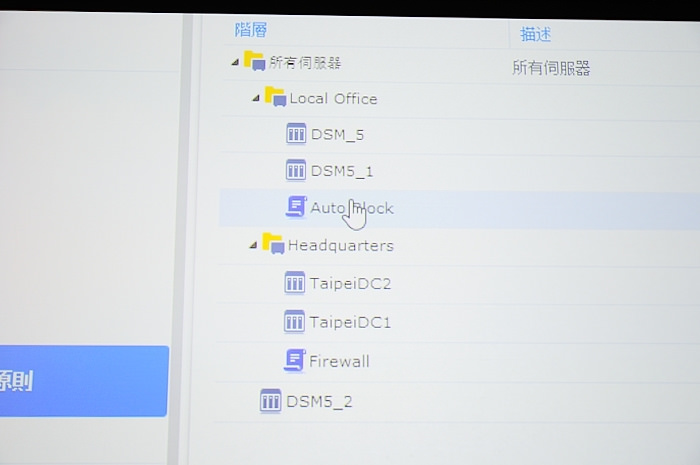
對伺服器套用規則

將伺服器綁在一起,增加儲存與運算的能力
資源將會被更有效的利用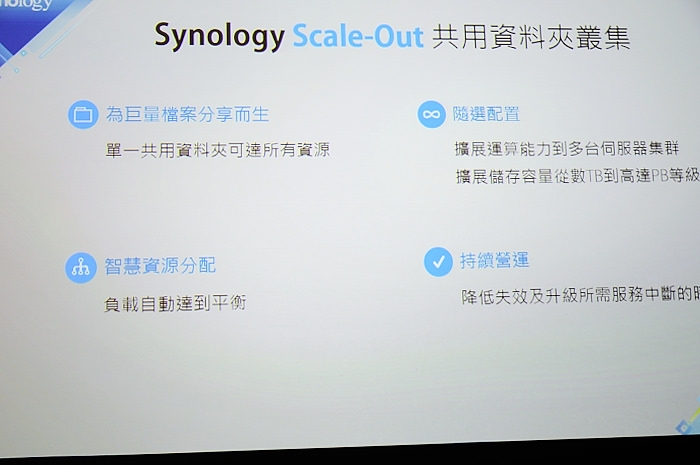
這就是Synology Scale-Out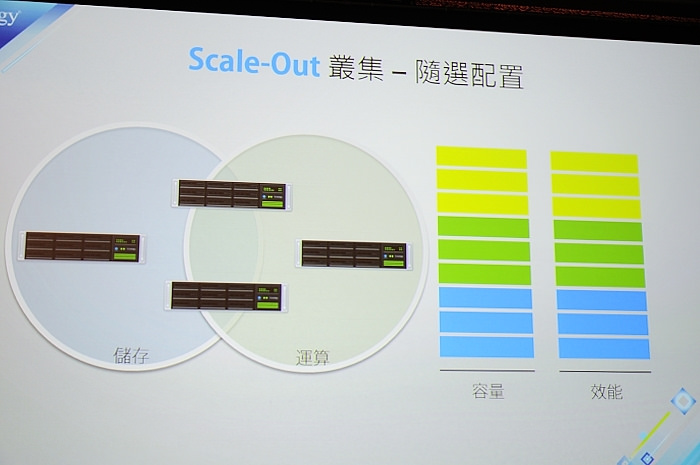
將眾多伺服器組合起來讓容量與效能得到更大的效益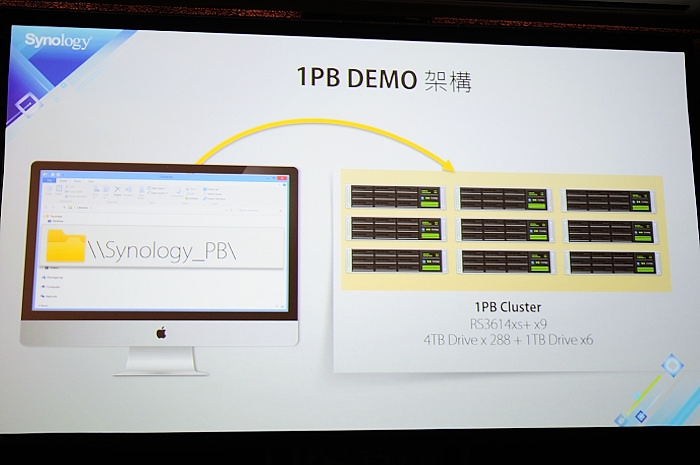
在活動現場,Synology採用WD的硬碟,架構起1PB的叢集儲存伺服器,1PB=1000TB,伺服器採用RS3614xs+x9,4TB硬碟288顆 + 1TB硬碟6顆,所建立的1PB儲存空間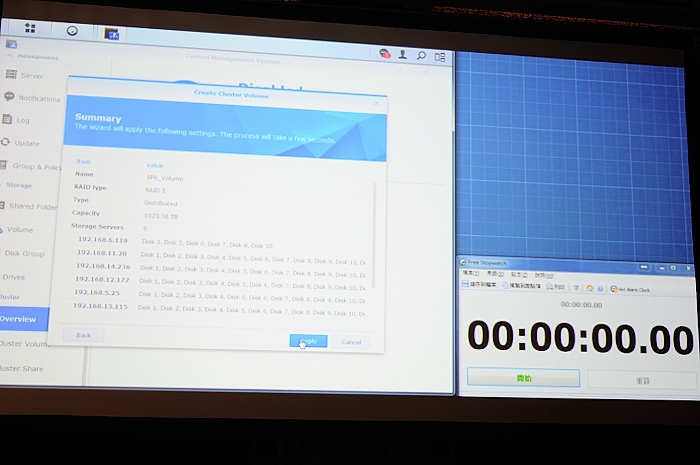
這裡也展示架構這樣1PB儲存空間,僅花了11分鐘的時間,這段是用影片快轉展示,這是叢集設定畫面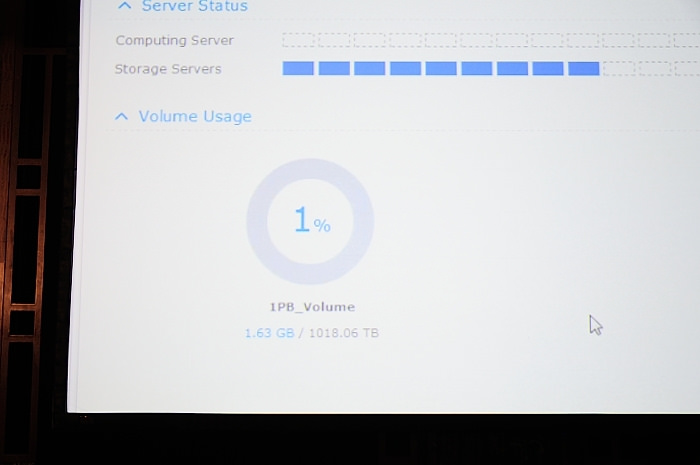
架構完畢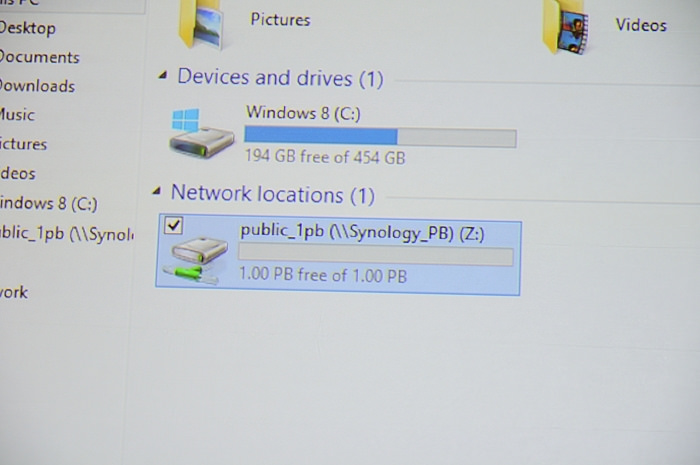
1PB!!!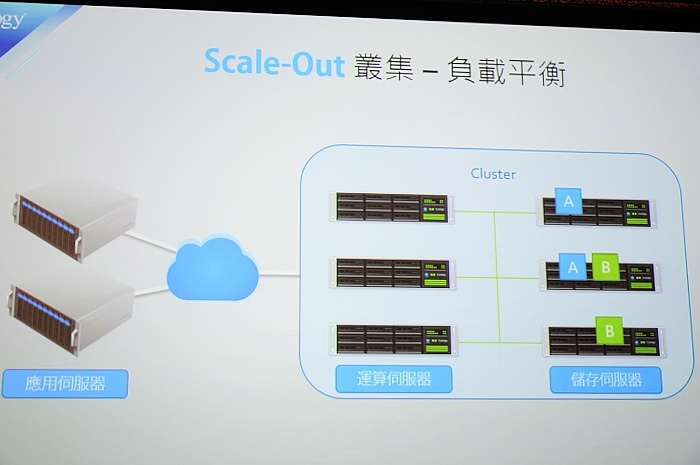
Scale-Out也能提供負載平衡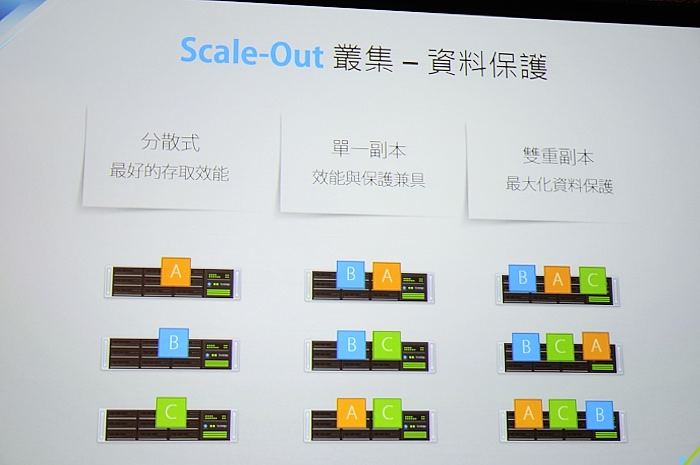
與保護資料的功能
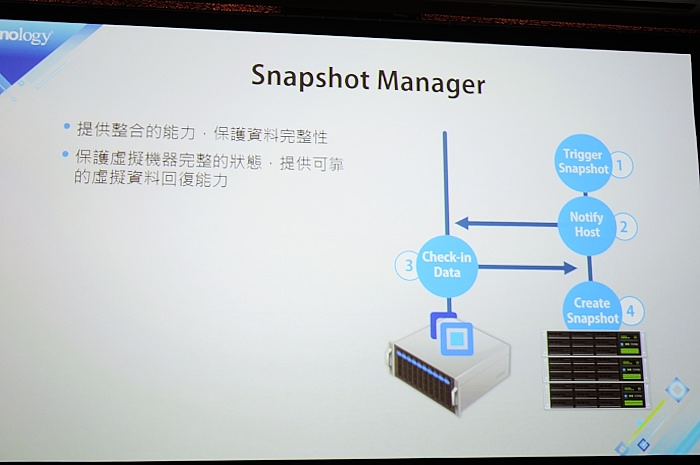
Snapshot Manager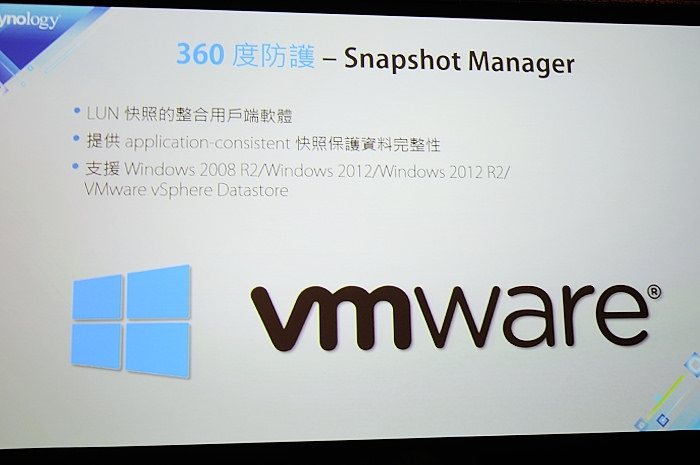
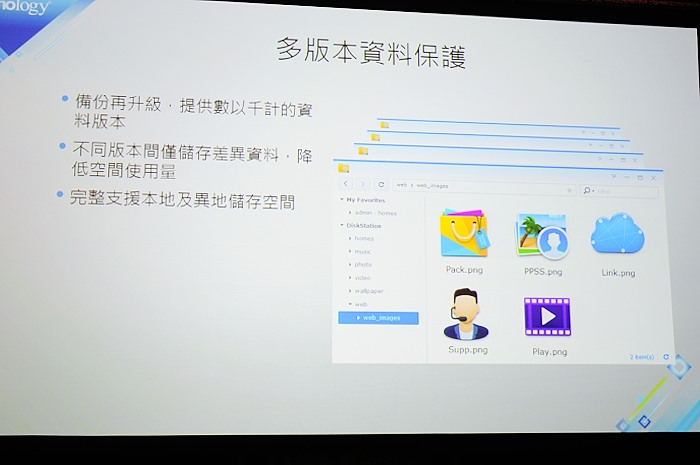
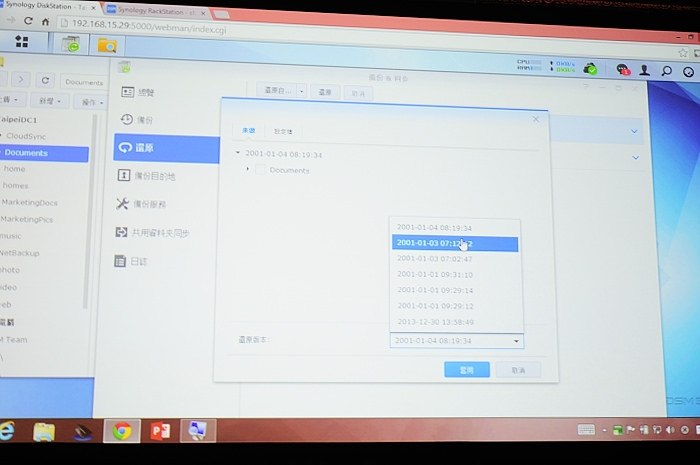
回復快照的操作
SSD速度在提升
iSCSI效能再升級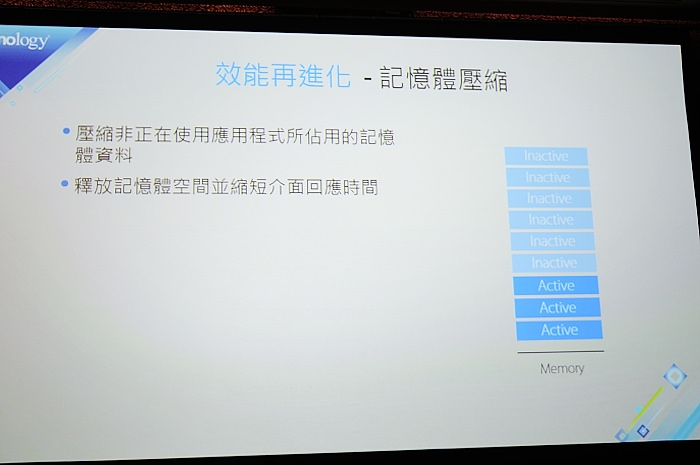
記憶體壓縮
效能提升
一月下旬熱烈展開
中午的餐盒
此外中午還有小活動來抽獎
下午的分會我參加的是雲端享樂 無縫串流
產品經理 Nicole
Audio Station的新介面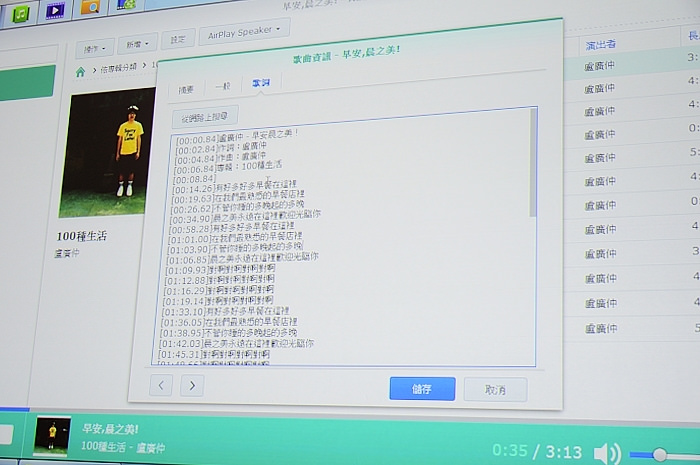
歌曲 歌詞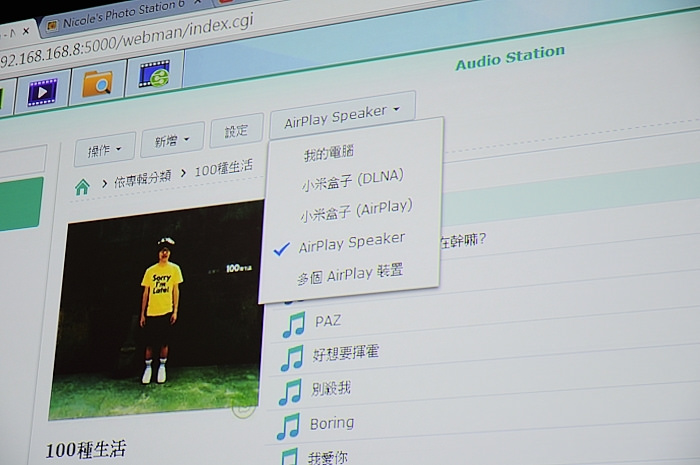
AirPlay Speaker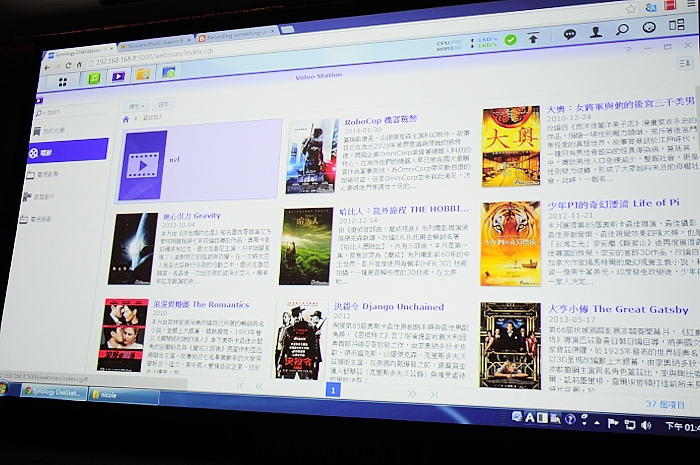
Video Station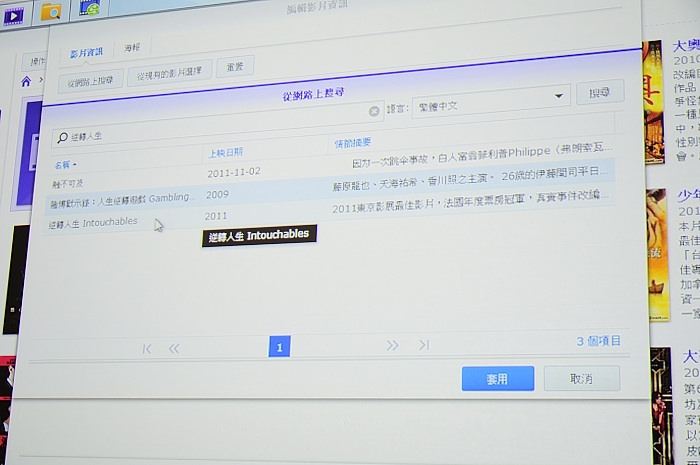
搜尋影片資訊
小米盒子的同步播放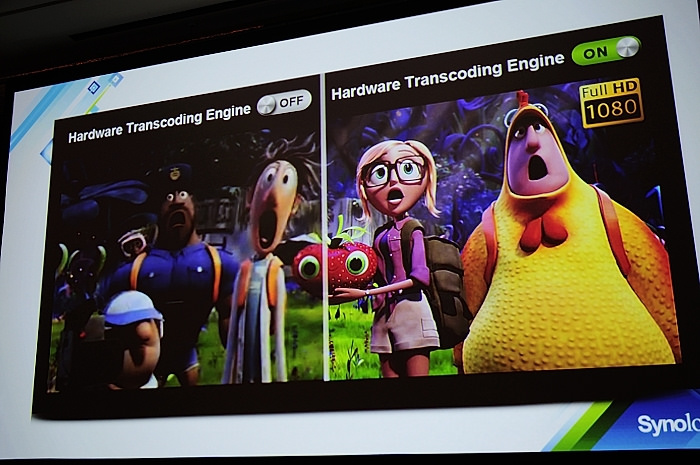
DS214play的硬體轉碼功能差異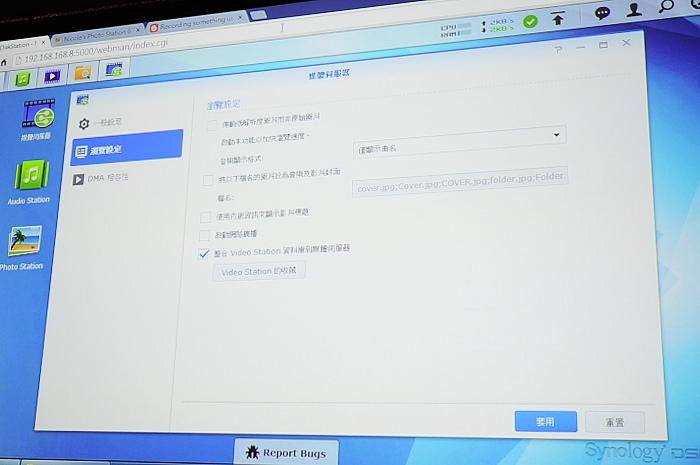
多媒體伺服器支援Video Station播放清單
簡單扼要的重點整理
下午的議程,就沒太多新東西,就是不同主題的介紹
Photo Station 6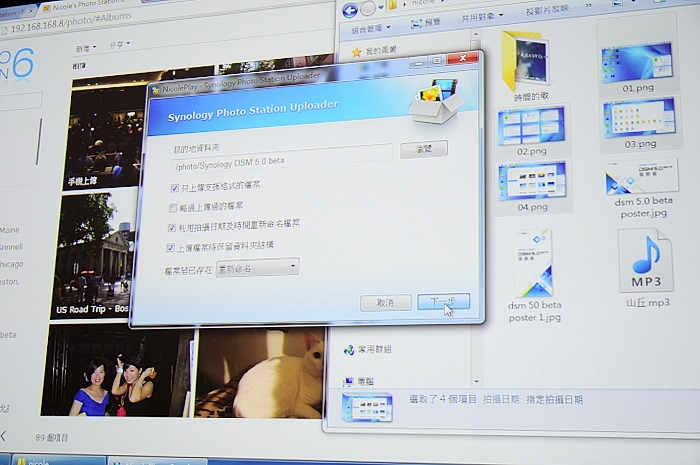
上傳照片工具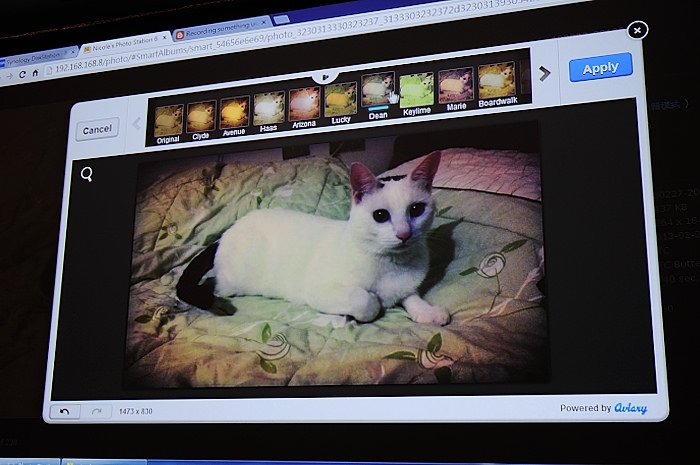
線上編輯照片

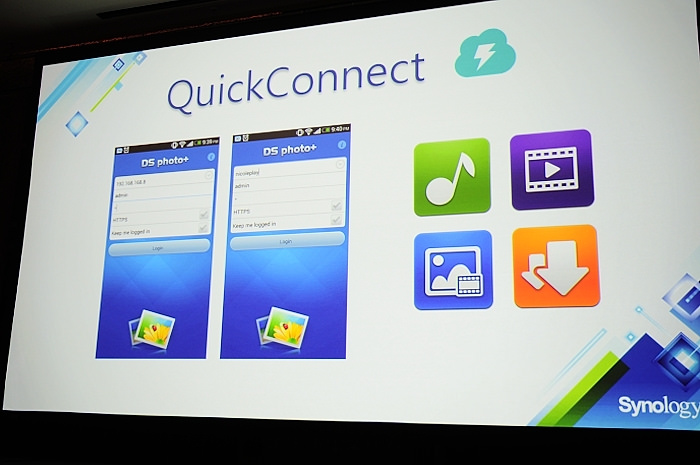
QuickConnect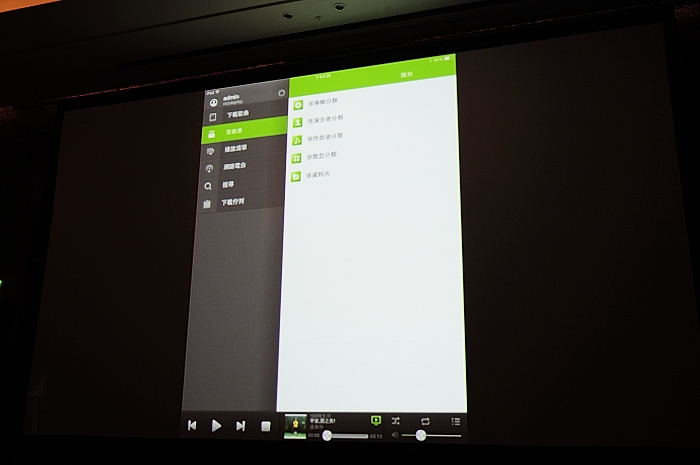
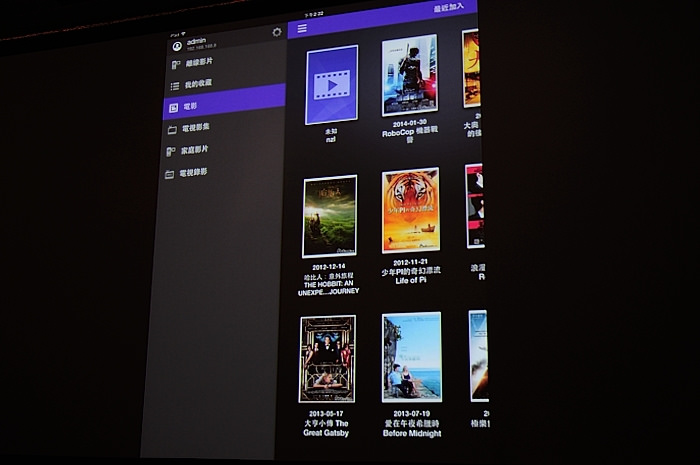
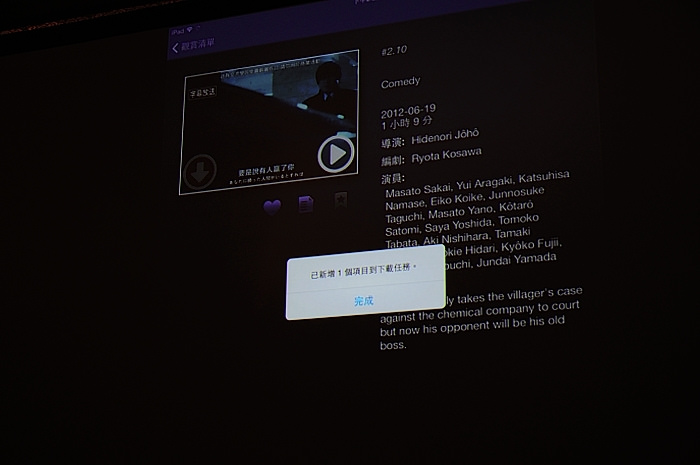
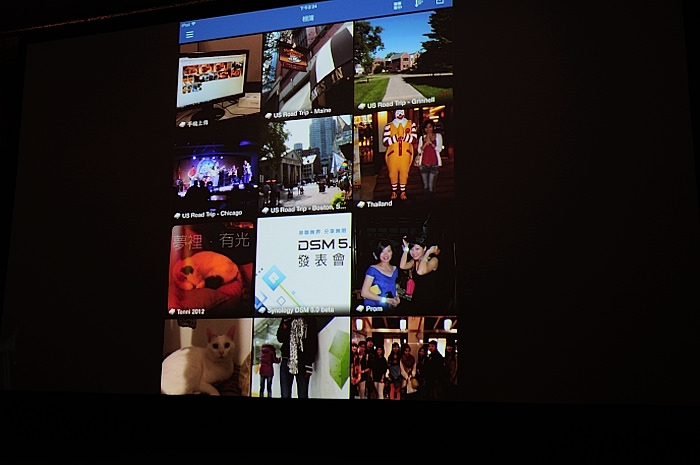
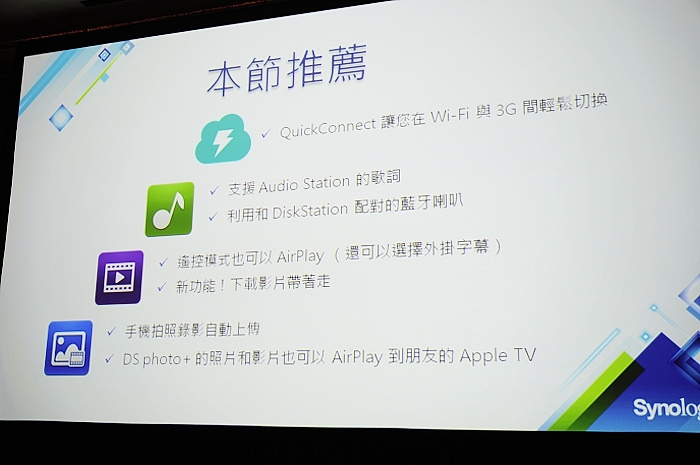

下午另一場我選是硬碟相關的
硬碟省電技術,DS214se是目前最入門的機款,假設一天使用8小時DS214se耗電是19.14w,而剩下的16小時則是待機僅耗3.59w,這樣一個月的電費還可以省下非常的多
自動處理壞軌等功能,都在DSM的系統當中
NAS在傳輸中,就算把硬碟拔出來,也不會造成系統的問題,DSM真是超級穩定
硬碟資訊檢視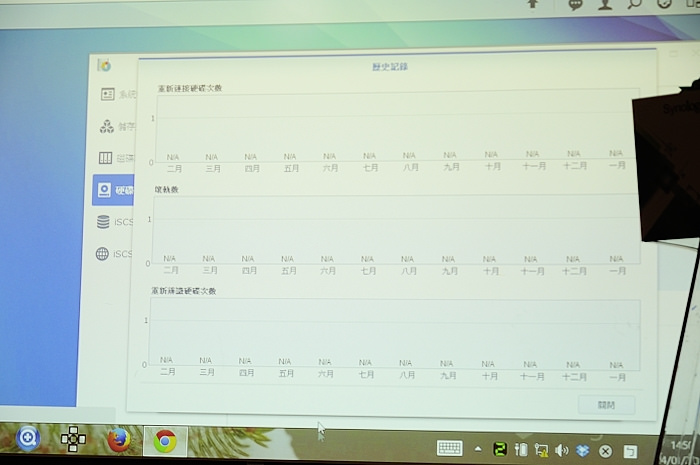
硬碟使用歷史紀錄
桌上型硬碟與企業級的硬碟,主要差異除了MTBF與POH之外還有就是振動
記住 建立RAID不是萬靈丹,勤作備份才是讚
接著請到WD的經理 Albert來分享
WD加值儲存
主要就是介紹WD Red、Se、Re三種等級的硬碟,這三款皆是針對NAS所設計,24*7的POH
會買NAS硬碟,當然是看中其針對NAS所開發的功能 NASware 2.0的功能RAID Suppot、支援各大NAS機器、電力管理等等
以上就是DSM 5.0的發表活動,也敬請期待一月下旬的DSM 5.0 Beta吧!
FB留言
一般留言